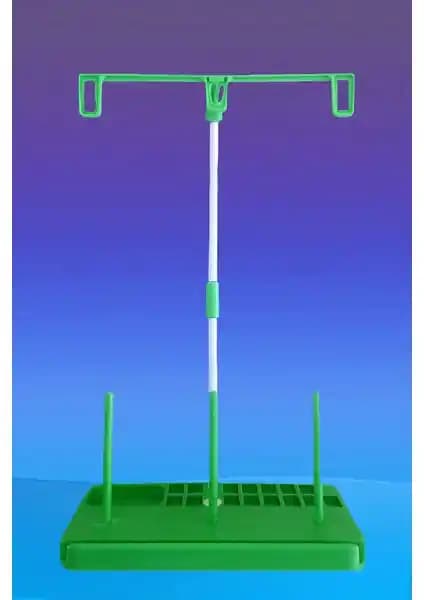Bilgisayarlarımız günlük hayatımızda kritik bir rol oynar ve özellikle iş, eğitim veya kişisel projelerimizde önemli verilerle çalışırken sistem kararlılığı büyük önem taşır. Windows 10 kullanırken beklenmedik sorunlar veya sistemde yapılmış değişiklikler nedeniyle bilgisayarınızı daha önceki bir zamana geri almak gerekebilir. Bu yazıda Windows 10 bilgisayarınızı geri tarihe alma işleminin detaylarını, yöntemlerini ve dikkat edilmesi gereken noktaları kapsamlı bir şekilde ele alacağız.
Sistem Geri Yükleme Nedir ve Neden Kullanılır?
Benzer ürünleri özellik, fiyat ve kullanıcı yorumlarına göre karşılaştırın, doğru seçimi yapın.
Sistem Geri Yükleme Tanımı
Sistem Geri Yükleme, bilgisayarınızın sistem dosyalarını, programlarını ve ayarlarını belirli bir tarihteki duruma getirmenizi sağlayan güçlü bir Windows özelliğidir. Bu yöntem özellikle yeni yüklenen yazılım veya güncellemelerin sorun çıkardığı durumlarda eski ve stabil bir noktaya dönmeyi mümkün kılar.
Ayrıca Bakınız
Neden tercih edilir?
Sorun giderme: Güncellemeler veya yeni yazılımlar sonrası ortaya çıkan hataları düzeltmek.
Veri kaybını önlemek: Sistem dosyalarının geri yüklenmesi sırasında kişisel dosyalar genellikle etkilenmediği için veri kaybı yaşanmaz.
Hızlı çözüm: Sistem ayarlarını geri almak, uzun ve karmaşık onarım süreçlerine kıyasla daha hızlı olur.
Windows 10'da Bilgisayarı Geri Tarihe Alma Adımları
1. Sistem Geri Yükleme Noktası Oluşturmak
Windows 10, otomatik olarak sistem geri yükleme noktaları oluşturabilir. Ancak, manuel olarak da bu noktaları hazırlamak, ihtiyaç duyulduğunda kolayca geri dönüş yapmanızı sağlar.
Adımlar:
Başlat menüsüne "Sistem Koruması" yazın ve açın.
"Sistem Koruması" sekmesine geçin.
"Yapılanlar" seçeneğiyle koruma ayarlarını kontrol edin.
"Oluştur" butonuna tıklayarak yeni bir geri yükleme noktası oluşturun.
2. Geri Yükleme İşlemini Gerçekleştirme
Başlat menüsüne "Sistem Geri Yükleme" yazın ve çıkan seçeneği tıklayın.
Açılan ekranda, "Farklı bir geri yükleme noktası seç" seçeneğiyle devam edin.
Mevcut geri yükleme noktalarını görebilir ve en uygun olanını seçebilirsiniz.
İşlemi tamamlamak için ekrandaki talimatları izleyin ve bilgisayarınızın yeniden başlatılmasını sağlayın.
3. Geri Yükleme Sonrası Kontrol
İşlem tamamlandıktan sonra, sisteminiz seçilen zamana geri döner.
Güncellemeler veya yüklenen uygulamalar eski haline döner, ancak kişisel dosyalar etkilenmez.
Gerekirse, yeni yüklenen programları veya güncellemeleri tekrar kurabilirsiniz.
Geri Yükleme Noktası Olmadan Sistem Geri Yükleme
Bazı durumlarda, otomatik veya manuel oluşturulmuş geri yükleme noktaları olmayabilir. Bu durumda birkaç alternatif yöntem devreye girer:
Güvenli Modda Geri Yükleme: Bilgisayarınızı Güvenli Modda başlatarak sorunlu işlemleri geri alabilirsiniz.
Kurtarma Modu kullanmak: Windows Kurtarma ortamını kullanarak sistem geri yükleme yapabilirsiniz.
Komut İstemi ile Geri Yükleme: Gelişmiş kullanıcılar için CMD komutlarıyla sistem geri yükleme mümkün olabilir.
Dikkat Edilmesi Gerekenler
Büyük Güncellemeler ve Sürüm Geçişleri: Windows 10'dan Windows 11'e geçiş gibi büyük sürüm güncellemeleri sonrası, eski geri yükleme noktaları geçersiz hale gelir.
Geri Yükleme Noktaları Güncel Olmalı: En iyi sonuçlar için, düzenli olarak yeni geri yükleme noktaları oluşturmak faydalı olur.
Veri Kaybı Riski: Sistem geri yükleme, kişisel dosyalarınızı etkilemez; ancak, sonrasında yapılan güncellemeler veya yüklemeler kaybolabilir.
Sonuç
Windows 10'da bilgisayarı geri tarihe almak, sistem sorunlarını çözme ve bilgisayarın stabilitesini koruma amacıyla oldukça etkili bir yöntemdir. Doğru adımlar ve dikkatli planlama ile, sisteminizde olası hataları minimuma indirebilir ve eski sağlıklı durumunuza kolayca dönebilirsiniz. Unutmayın, düzenli geri yükleme noktaları oluşturarak, sisteminizin güvenliğini ve kullanım kolaylığını artırabilirsiniz. Böylece, beklenmedik sorunlar karşısında paniğe kapılmadan, hızlı ve etkili çözümler üretebilirsiniz.